Czy kiedykolwiek zwróciłeś uwagę na kwestię zaokrągleń w Excelu vs Power Query? Zaokrąglenie jest kluczową kwestią w kontekście obliczeń finansowych, a rozbieżności w wynikach mogą prowadzić do poważnych błędów w końcowym wyniku. Przeanalizuj razem ze mną poniższy przykład, aby uniknąć różnic w zaokrągleniu pomiędzy Excelem a Power Query.
Jak uniknąć różnicy w zaokrągleniu?
Przyjrzyjmy się danym z mojego przykładu, gdzie mamy ilości sprzedanych jednostek dla poszczególnych id transakcji. Ilość jednostek przed zaokrągleniem w Excelu wynosi 168,50, a po zaokrągleniu tej wartości do pełnej liczby otrzymamy 169 sprzedanych jednostek.

Excel zaokrągla liczbę w dół, gdy cyfra dziesiątek jest równa 0, 1, 2, 3 lub 4, natomiast w górę, gdy cyfra dziesiątek jest równa 5, 6, 7, 8 lub 9. Z kolei Power Query korzysta z metody „Zaokrąglenie od połowy do parzystej”, czyli do najbliższej liczby parzystej, czyli zarówno wartość 1,5, jak i 2,5 zaokrągli do 2.
W naszym przykładzie Power Query zaokrągli liczbę 168,50 do 168, ponieważ jest to najbliższa liczba parzysta.
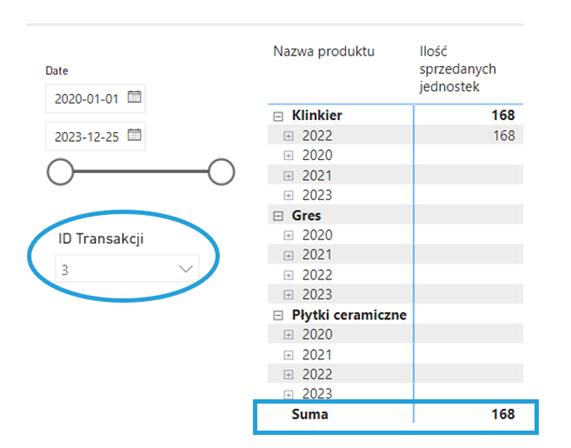
Aby nasze wyniki były spójne, wprowadź korektę w dodatku Power Query w funkcji zaokrąglającej. Funkcja Number.Round posiada trzeci argument „RoundingMode.AwayFromZero”. W pierwszej kolejności ustaw miejsce dziesiętne równe 0 dla kolumny, którą będziesz zaokrąglał – w dodatku Power Query: Przekształć > Zaokrąglenie.
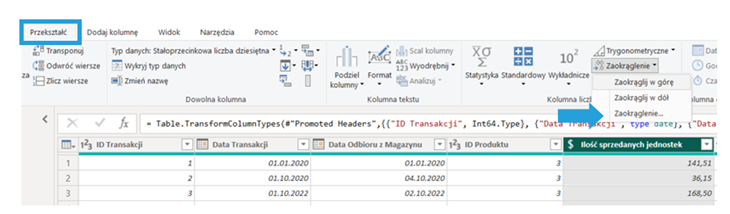
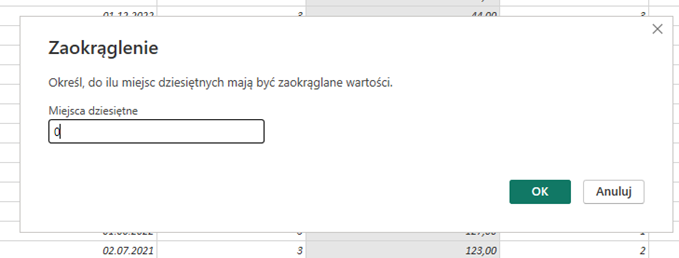
Następnie zmodyfikuj funkcję Number.Round, dodając trzeci argument: „RoundingMode.AwayFromZero”.

W ten sposób otrzymaliśmy taki sam wynik, jak w Excelu, dzięki czemu zapewniliśmy spójność danych, która jest kluczowym aspektem pracy z danymi finansowymi.
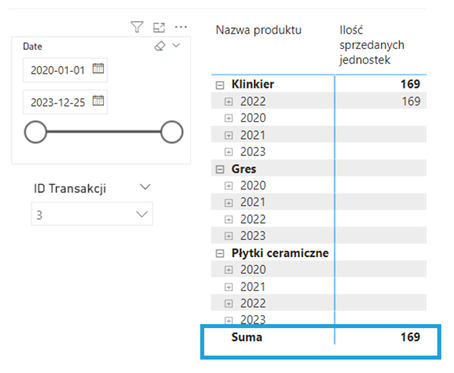
Pobierz plik
Tu znajdziesz plik Power BI z gotowym rozwiązaniem zaokrąglania w Power Query.








